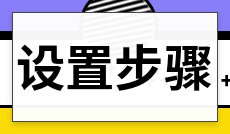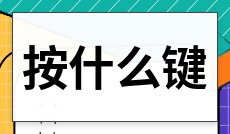说起截长图,这应该是苹果用户心中的一个痛,因为关于截长图这个功能,安卓手机是非常容易做到的,但是苹果手机却还要使用一些第三方工具才能完成,那么今天就来和大家说一说苹果手机的几种截图方法。
1、按键截图
使用手机上的物理按键进行截屏,这种截图方式应该是智能手机都支持的。
如果你的苹果手机拥有home键,则是按下home键与电源键即可完成截屏;而没有home键的苹果手机截图方式则是使用电源键 音量加键进行截屏。
2、借助“小圆点”
说起苹果手机的“小圆点”,它可以说得上是苹果手机一个标志性的功能了,又名“辅助触控”,该功能是否开启就看你能否适应此功能了。
辅助触控中有很多种操作方式,无论是“单点”、“轻点两下”又或者“长按”三种操作你都可以将其设置为截屏效果,小圆点使用起来还是比较方便的。
开启步骤:设置——辅助功能——触控——辅助触控——自定操作
很多有意思的截图都会被用户保留下来都会做出表情包,而想要将其做出gif图其实也很简单,安装一个【gif制作软件】即可。
图片和视频都能一键转换为gif图,再进行编辑一下,轻松就能做好动态表情包。
3、长截屏
截长图对于安卓手机来说是非常轻松的,而苹果手机在这一项上可以说是落后了很多,但是如果你更新了ios13之后,就会发现iphone在此功能上已经有了眉目。
将safari浏览器打开之后随意进行查找,这时候再进行截屏,出现了界面必然会让你感到陌生,因为这里出现了“屏幕”和“整页”两个选项,而“整页”则就是各位朝思暮想的长截屏功能了。
然后你可能迫不及待的去尝试了一些其他应用,例如qq、微信等,但是却发现没有用,原因是什么?
目前来说长截屏功能应该只适配了苹果手机中自带的原生应用,对于其它软件来说无法做到这一点,不过既然已经迈出了第一步,那么相信完全适配长截屏功能也不远了。
有关苹果手机的截屏方式就介绍到这里,更新了ios13的用户们可以去safari浏览器中试试是否能够完成长截屏的操作。